arrows MAGAZINE
arrows研究所
arrows研究所 第31回
大画面・・・・って本当にいいの?
最近よく思うんですよね、スマホの大画面化って必要なのかって。
どうもI川です。
12月に発売されたarrows NX F-02Hも5.4インチで、もはや片手操作の限界にきていると思うんですよ~。
でも、ゲームや動画を見るにはやっぱり大画面がいいし…
でもでも、電話やメールの操作は片手がいいし…
これってわがままですか!?
実際に電話やメールの操作で考えると、MENUなどの操作キーは大体左上にあることがおおいですよね。

ん~ん。片手の操作ではちょっときついかも。
あとアプリ一覧で左上のアプリをタップしたいときでも、やっぱり届かないですよね。

あとちょっとなんだが~
でも安心してください!
arrowsなら片手で操作できますよ!
実はarrowsは画面が大きくても、使い勝手が良いように色々な機能が搭載されてるんですよ。
今回はそんな機能をご紹介します。
まずはスライドディスプレイについて紹介しますね。
スライドディスプレイとは、指を伸ばさず、アイコン自体が指に近づいてくれるという魔法みたいな機能なんですよ。

ね!スゴイでしょ。
ワンタップの簡単操作で画面の上にあるアイコンが自分の指が届く所までスライドしてくる機能なのです。
まぁこの機能は、今までも搭載されていたんですけど、今回のarrows NX F-02Hではなんと!上下以外に左右もスライドするようになりました。
これで手が小さい女性でも簡単に、片手で利用できます!
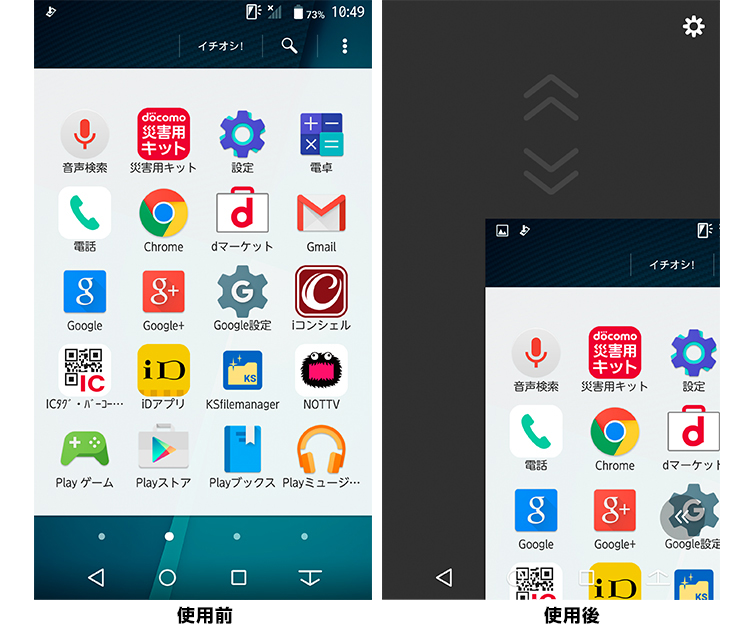
それも![]() を押すだけ!なんて最高ですよね~
を押すだけ!なんて最高ですよね~
操作方法
 をタップ。
をタップ。
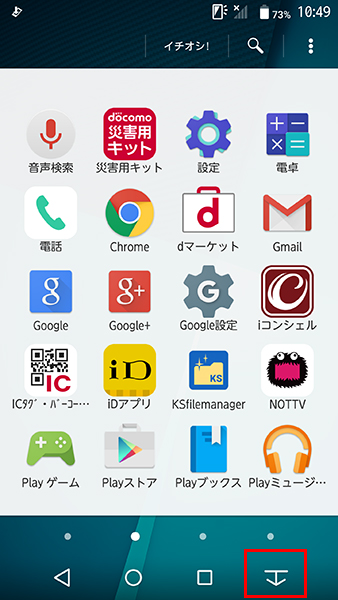
- 下記①、②が出てくるのでタップ。
※①は左側にスライド ②は右側にスライドします。
※①、②のどちらかを選択したまま、元の画面に戻すと、以後は をタップするだけで
左右どちらかにスライドした情報にできます。
※③で上下のスライド幅も調整できます。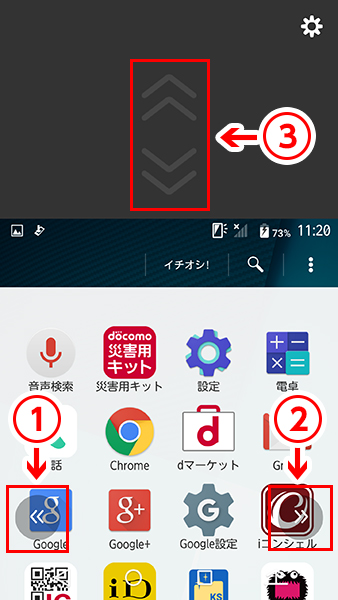
これなら押しにくい場所にあるアイコンもスマホを持ちかえたり、両手持ちをしなくても簡単にタップする事ができますよね。
次にご紹介したいのがスライドインランチャーです。
スライドインランチャーとは、忍者のようにサッと使いたい機能を呼び出せるものなんです。
呼び出すって言っても電話するわけじゃないですよ。
・・・・・・・・・・・・・。
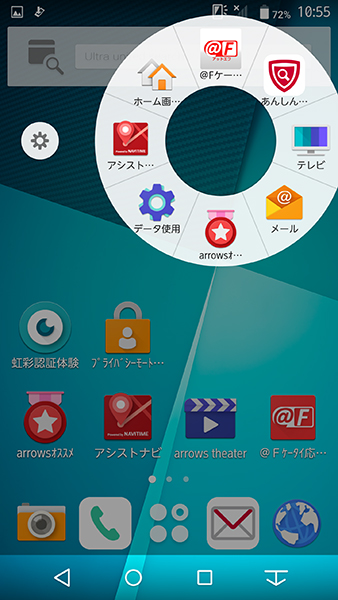
気を取り直して画面の淵から指をスライドするだけで使いたい機能を素早く呼び出せるんです。シュッ! パッ!と起動できればカッコイイですよね!
スライド機能のONとスライドスポット設定操作
- 「設定」から「便利機能」をタップ
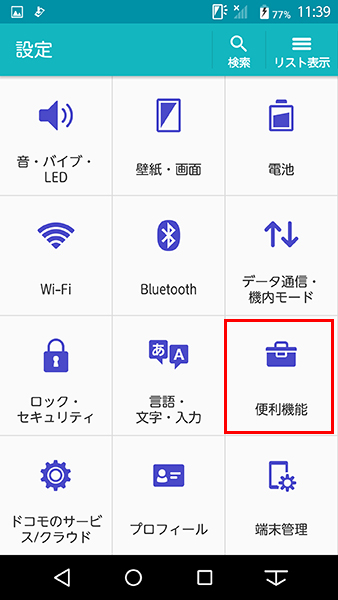
- 「スライドイン機能」をタップ
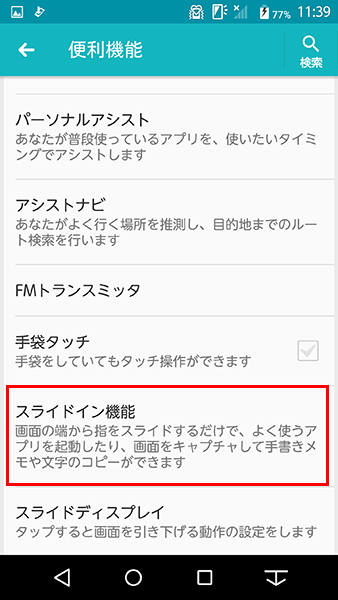
- スライドイン機能を「on」にします
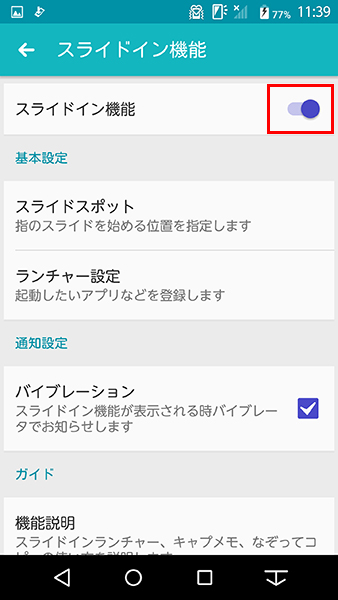
- 「スライドスポット」をタップ
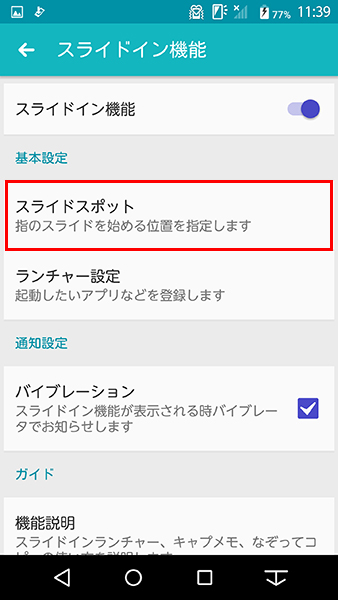
- 片手操作時使いやすい場所をタップして設定したいランチャーを選択
※すでにランチャーなどが登録されている場所は青色になっています。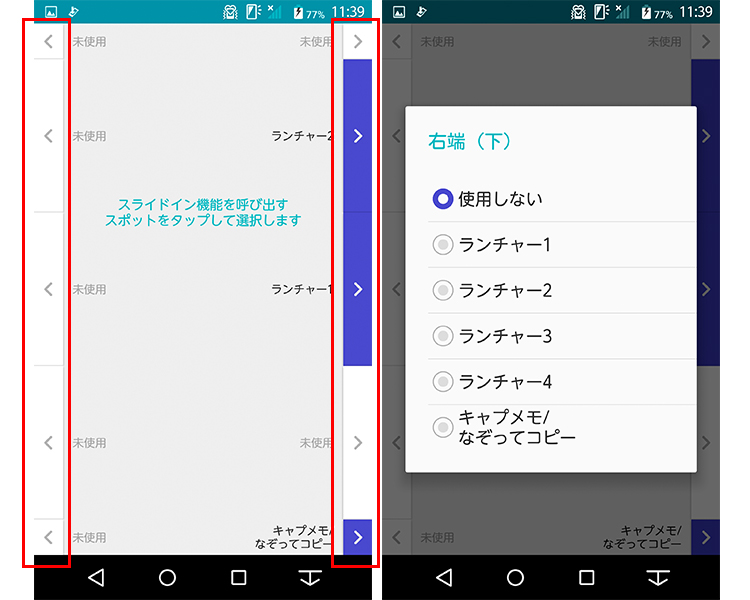
ランチャー設定操作
- ランチャーを起動し、「+」をタップ
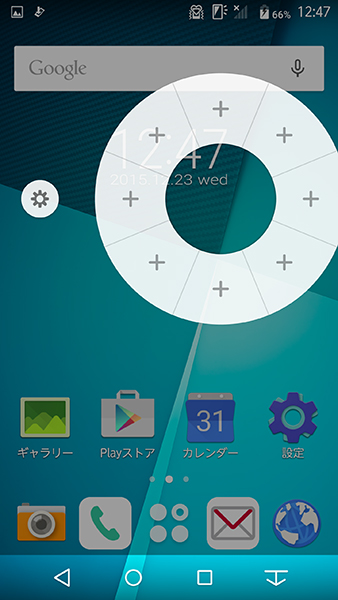
- 項目を選択
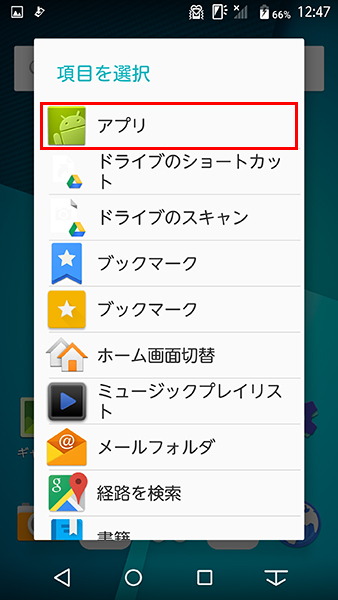
- アプリの場合は目的のアプリをタップして登録完了です。
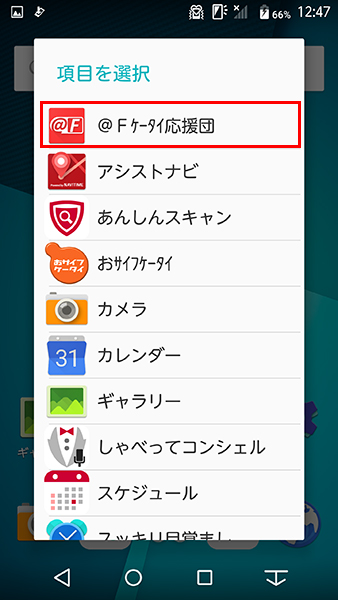
これで「@Fケータイ応援団」がスライドインランチャーでシュッ!パッ!タップで起動できちゃうんです。
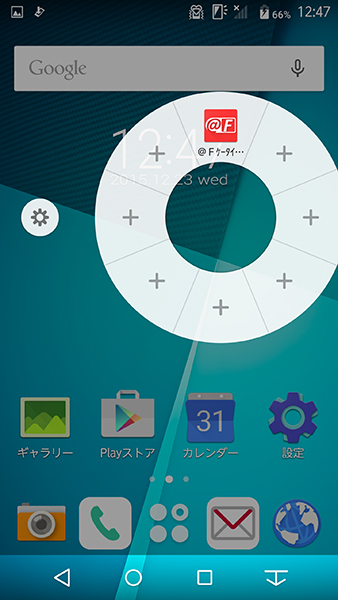

最大24個のアプリや設定を開く事ができるんですよ~
スマートですよね~
最後は片手で文字入力をスマートにこなせる機能を紹介します。
よくフリック入力でメールやSNSを楽しむ人におすすめの機能です!

自分の手の大きさにあったオリジナルキーボードができちゃうんです。
これいいでしょ~!
操作方法
- 文字入力キーボードの上部にある①を上下にスライドして縦方向を調整します。
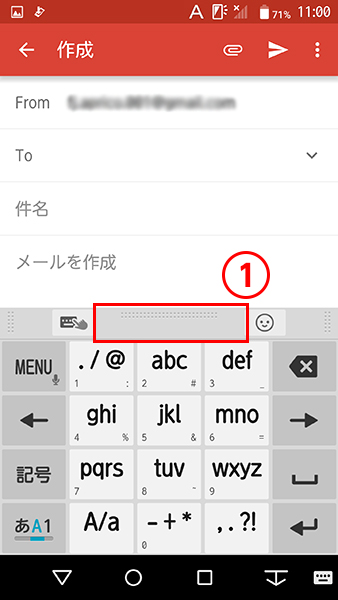
- ②を左右にスライドして横方向を調整します。
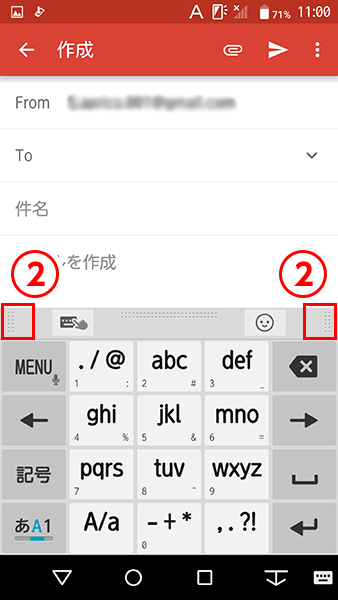
結論
こんだけ使いやすい工夫がされているのなら、動画やネットが楽しめる大画面がやっぱりいい!!!!!